
Obsah
- 01. Přejmenujte soubor nebo složku (F2)
- 02. Vytvořte novou složku (Ctrl + Shift + N)
- 03. Přepínání aplikací nebo karet (Alt + Tab a Ctrl + Tab)
- 04. Najděte svou plochu (Windows Key + D)
- 05. Zavřít okno (Ctrl + W)
- 06. Obnovit nedávno zavřenou kartu (Ctrl + Shift + T)
- 07. Práce s textem (různé)
- 08. Screenshot konkrétní oblasti (Windows + Shift + S)
- 09. Použijte více obrazovek (Windows Key + P)
- 10. Spusťte aplikaci (klávesa Windows + 1, 2, 3 atd.)
- 11. Vložte emodži (Windows +.)
Pohybování kurzorem a více kliknutí pro rutinní akci, kterou provádíte po celou dobu, může váš proces zmařit a zpomalit. Naštěstí Windows nabízí řadu klávesových zkratek, které mohou každému, kdo pracuje na počítači, pomoci dělat věci rychleji a snadněji.
Většina lidí zná běžné zkratky jako Ctrl + C kopírovat a Ctrl + PROTI vložit, ale existuje mnohem více kombinací, které mohou urychlit proces návrhu. Zde je 11 nejužitečnějších procesů, které nabízejí zkratky, které by měly být stejně instinktivní jako reflexní akce pro všechny návrháře používající Windows.
Další zkratky pro kreativy najdete v souhrnu našich zkratek pro Photoshop.
01. Přejmenujte soubor nebo složku (F2)
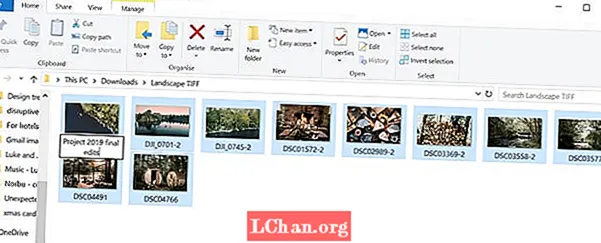
Nic není nudnější, než když musíte kliknout pravým tlačítkem na každý jednotlivý soubor nebo složku, když máte celou dávku výstupů, které je před přejmenováním třeba přejmenovat ve správném formátu. Naštěstí to Windows díky jedné z nejužitečnějších zkratek mnohem usnadňuje. Jednoduše vyberte soubor nebo celou řadu souborů a klikněte F2 přejmenovat. Pokud vyberete rozsah položek, budou mít všechny stejné jméno a za nimi bude v závorkách uvedeno číslo. Chcete-li věci ještě zrychlit, pokud potřebujete přejmenovat každý soubor ve složce, můžete stisknout Ctrl + A vybrat vše.
02. Vytvořte novou složku (Ctrl + Shift + N)
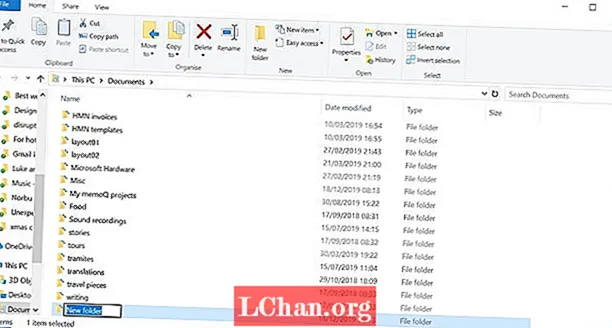
Složky jsou skvělé pro snazší hledání práce, takže můžete zjistit, že v nich vytvoříte spoustu složek a podsložek. Pokus o nalezení místa pro kliknutí pravým tlačítkem v již přeplněné složce pro vytvoření nové může být nepříjemné a zpomalit vás, ale pokud jste v Průzkumníkovi Windows, vše, co musíte udělat, je stisknout Ctrl + Posun + N automaticky vytvořit novou složku. A pokud nejste v Průzkumníkovi Windows, můžete jej rychle vyvolat podržením Klíč Windows + E.
03. Přepínání aplikací nebo karet (Alt + Tab a Ctrl + Tab)
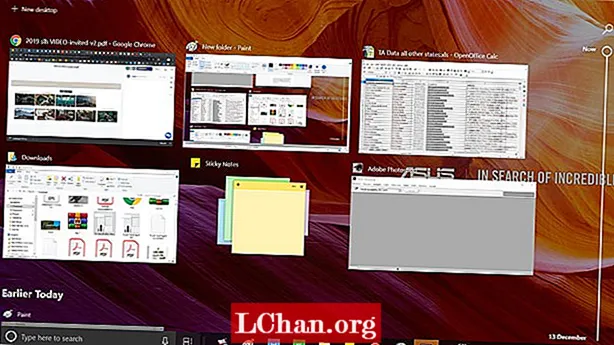
Je pravděpodobné, že když pracujete na designu a současně se díváte zpět na krátkou zprávu a odpovídáte na e-maily, do konce dne máte otevřeno nespočetné množství aplikací a karet. Chcete-li přepínat mezi všemi různými otevřenými aplikacemi, stiskněte Alt + Tab. Směr můžete změnit stisknutím Alt + Shift + Tab.
Chcete-li se podívat na všechny otevřené aplikace najednou, stiskněte Klíč Windows + Tab. Mezitím můžete přepínat mezi více kartami ve stejném programu, například mezi kartami v prohlížeči nebo v aplikaci Illustrator Ctrl + Tab. Chcete-li znovu změnit pořadí, které procházíte kartami, jednoduše přidejte shift: Ctrl + Posun + Tab.
04. Najděte svou plochu (Windows Key + D)
Podobně, když tolik oken ucpává obrazovku, může být nalezení plochy někdy časově náročným úkolem. Ponořte se pod nepořádek podržením Klíč Windows + D okamžitě zobrazit plochu. To také nabízí způsob, jak rychle uložit obrázek z webu. Kliknutím a podržením obrázku můžete vstoupit do této zkratky a přetáhnout obrázek přímo na plochu. Opětovným stisknutím stejné zkratky vrátíte všechna okna zpět.
Pokud potřebujete rychle nahlédnout na plochu, můžete stisknout Klíč Windows + , To vám umožní zobrazit plochu, dokud neodejmete prst z klávesy Windows. Chcete-li zobrazit více než jedno okno na obrazovce najednou, zkuste to Klíč Windows + Šipka doprava nebo Šipka vlevo do aktuálního okna na poloviční obrazovku. Lisování Klíč Windows + Šipka nahoru obnoví jej do plné velikosti.
05. Zavřít okno (Ctrl + W)
Zde je poslední důležitá zkratka, která usnadňuje správu velkého množství oken otevřených na obrazovce. Ten vám umožňuje rychle zavřít aktuální okno pouhým klepnutím na klávesnici, než abyste museli pohybovat kurzorem a klikat na křížek v pravém horním rohu okna. Pokud máte otevřenou spoustu oken a skončili jste s aktivním oknem, stiskněte Ctrl + Ž vytvořit nějaký tolik potřebný pokoj.
06. Obnovit nedávno zavřenou kartu (Ctrl + Shift + T)
Náhodně jste zavřeli kartu ve svém prohlížeči? Snadné vyklouznutí ruky může způsobit, že poutko před vámi zmizí před očima. Nepropadejte panice, není třeba hledat v historii. Chcete-li obnovit poslední kartu zavřenou v některém z nejpopulárnějších prohlížečů, stiskněte Ctrl + Posun + T a vyskočí zpět tam, kde bylo předtím. Také stojí za to vědět, že novou kartu můžete rychle otevřít stisknutím Ctrl + T.
07. Práce s textem (různé)

Manipulace s textem je více než kopírování a vkládání. Ctrl + Vlevo, odjet nebo Šipka doprava přesune kurzor na další speciální znak nebo mezeru a Ctrl + Posun + Šipka udělá to samé a zvýrazní text, který najde na své cestě, aby vám umožnil snadno aplikovat změny na celé bloky textu. Mazání textu lze také výrazně zrychlit vymazáním celých slov na obou stranách kurzoru pomocí Ctrl + Backspace a Ctrl + Del.
08. Screenshot konkrétní oblasti (Windows + Shift + S)
Často budete chtít pořídit snímek obrazovky konkrétní oblasti, aniž byste zachytili zbytek nepořádku na obrazovce. Stačí stisknout Klávesa Windows + Shift + S a obrazovka vybledne, což znamená, že můžete pořídit snímek obrazovky. Táhněte kurzorem přes oblast, kterou chcete zachytit, a vše uvnitř se automaticky zkopíruje do schránky. Pamatujte, že snímek budete muset vložit do aplikace pro úpravy obrázků, abyste jej uložili.
Pokud chcete pořídit snímek obrazovky pouze z aktivního okna, je to ještě jednodušší. Stačí stisknout klávesovou zkratku Alt + Prt Scn a snímek okna, ve kterém právě pracujete, bude uložen do schránky. Znovu jej budete muset otevřít v editoru obrázků, abyste jej uložili.
09. Použijte více obrazovek (Windows Key + P)
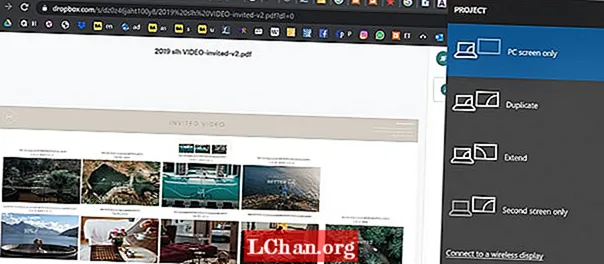
Potřebujete udělat prezentaci? Připojení zařízení s Windows 10 k externímu monitoru nebo projektoru je stejně snadné jako kliknutí. Stačí stisknout Klíč Windows + P a všechny možnosti se zobrazí na pravé straně. To vám umožní duplikovat displej, rozšířit jej nebo zrcadlit a může to trochu snížit stres z nastavení prezentace.
10. Spusťte aplikaci (klávesa Windows + 1, 2, 3 atd.)
Pěknou funkcí přidanou v systému Windows 10 je schopnost spouštět libovolné programy, které jsou na hlavním panelu, jednoduše stisknutím klávesy Klávesa Windows + číslo. Například pokud máte internetový prohlížeč, Photoshop a Skype na hlavním panelu v uvedeném pořadí, stisknutím klávesy Windows + 2 se automaticky otevře Photoshop.
Přidejte zkratky k nejčastěji používaným aplikacím na hlavní panel a jakmile zjistíte pořadí, ve kterém se zobrazují, může tato zkratka ušetřit čas, který by za normálních okolností trvalo najít aplikaci na ploše nebo v nabídce Start. Pokud již máte program otevřený, stisknutím stejné kombinace kláves se z něj stane aktivní okno, což také představuje rychlý způsob přepínání mezi aplikacemi.
11. Vložte emodži (Windows +.)
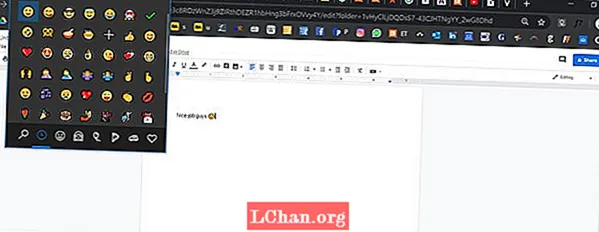
Chcete rychle přidat emodži do textu? Bít Windows +. zobrazí vyskakovací okno s emodži, ze kterých si můžete vybrat. Pokud znáte název hledaného emodži, můžete jej zadat, stisknout klávesu Enter, vybrat jej a zadat do textu, aniž byste museli vůbec používat kurzor.


